使用 iPhone 時,多次輸入錯誤密碼後,裝置可能會被鎖定並顯示「iPhone 不可用」。理想情況下,「擦除iPhone」選項將出現在螢幕上,允許用戶清除所有資料並重置裝置。然而,一些用戶發現「擦除」選項不可用,這可能會讓他們陷入困境。本文將解釋為什麼會發生這種情況以及如何解鎖 iPhone 不可用的無擦除選項。
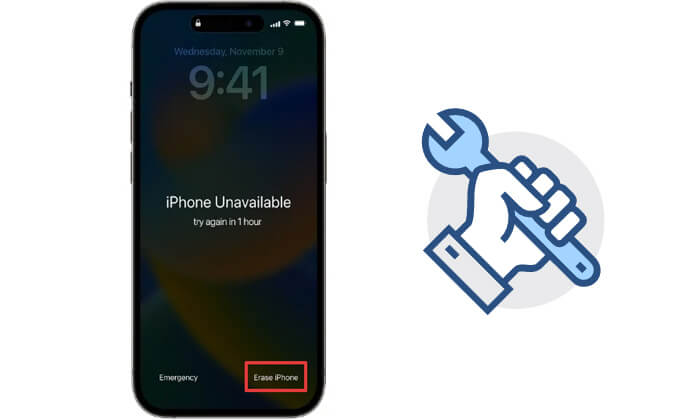
如果您的iPhone顯示「iPhone不可用」但沒有提供擦除選項,可能是由於以下原因:
這裡有四種有效的方法可以幫助您解決「iPhone不可用,無擦除選項」問題。
iPhone Unlocker是一款專業的iOS解鎖工具,可幫助您輕鬆解鎖您的設備,而無需「擦除 iPhone」選項。它支援解除螢幕鎖定、Apple ID帳戶等裝置限制,無論裝置是否在線,都可以有效完成該過程。
iPhone解鎖器的亮點:
以下是如何使用 iPhone Unlocker 修復 iPhone 不可用、無擦除選項的問題:
01啟動iPhone Unlocker並選擇「解鎖螢幕密碼」模式。按一下「開始解鎖」開始,然後按一下「開始」並使用 USB 線將 iPhone 連接到電腦。

02將您的 iPhone 置於恢復模式或 DFU 模式。程式將自動偵測您的裝置型號。您可以為韌體包選擇不同的儲存路徑,然後點擊「下載」開始下載韌體。

03點選「解鎖」開始,仔細閱讀通知,輸入「000000」確認您同意解鎖設備,然後點擊「解鎖」。

04只需幾分鐘,您的iPhone螢幕密碼就已成功解鎖。

如果您的裝置上啟用了“尋找我的 iPhone”,即使裝置上未顯示“擦除”選項,您也可以透過 iCloud遠端擦除該裝置。
以下是如何使用 iCloud 修復 iPhone 在沒有擦除選項的情況下不可用的問題:
步驟 1. 在電腦或其他裝置上開啟瀏覽器,然後前往iCloud 網站。
步驟 2. 使用與您的 iPhone 關聯的 Apple ID 登入。
步驟 3. 點擊「尋找我的 iPhone」圖示並等待裝置清單載入。
步驟 4. 點選「所有裝置」選項卡,然後從裝置清單中選擇您的 iPhone。
步驟 5. 按一下「抹掉 iPhone」選項並輸入您的 Apple ID 密碼以確認操作。

步驟 6. 等待裝置完成擦除程序並恢復出廠設定。
透過 iTunes 恢復裝置是另一個有效的解決方案。即使未顯示「擦除」選項,您也可以透過將裝置置於恢復模式來清除鎖定。
以下是如何使用 iTunes 修復 iPhone 不可用、無擦除選項的問題:
步驟 1. 在您的電腦上下載並安裝最新版本的 iTunes 。
步驟 2. 將 iPhone 連接到電腦。
步驟 3. 依照設備型號將設備置於恢復模式:
步驟4. iTunes將偵測裝置並提示您選擇「恢復」或「更新」。按一下“恢復”。

步驟 5. iTunes 將下載韌體並恢復裝置。此過程可能需要幾分鐘。
步驟6.恢復完成後,設備將重新啟動解鎖。
在iOS 17/18 中,蘋果推出了新的「忘記密碼」功能。如果您多次輸入錯誤密碼,您可以使用此功能快速解鎖設備,而無需重設。不過,請確保您在過去 72 小時內更改了密碼,並且仍然記得上一個密碼。
以下是如何透過iOS 17/18 中的「忘記密碼」功能修復 iPhone 不可用的無擦除選項:
步驟 1. 在“iPhone 不可用”畫面上,點選“忘記密碼?”選項位於底角。
步驟 2. 然後,點擊「輸入先前的密碼」並輸入您的舊密碼。
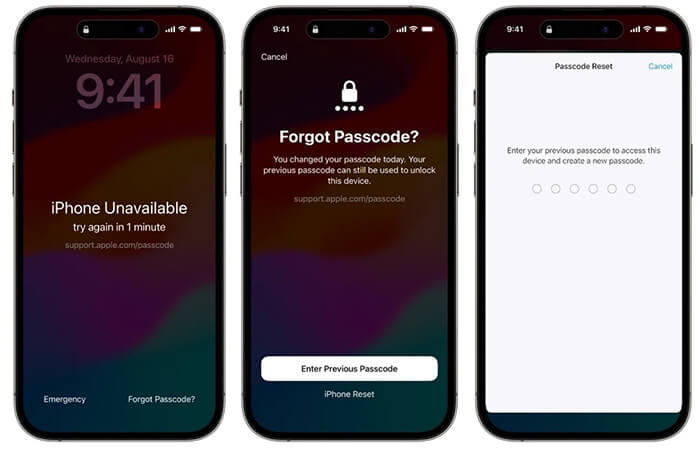
步驟 3. 依照螢幕上的指示為您的 iPhone 設定新密碼。
現在我們知道如何解鎖沒有擦除選項的 iPhone ,如果您的裝置上出現「擦除 iPhone」選項,您可以直接在裝置上完成該過程。
為此,請按照以下步驟操作:
步驟1.當您的iPhone不可用時,點選右下角的「抹掉iPhone」選項。
步驟 2. 將出現一則訊息,通知您這將刪除所有內容和設定。點選「抹掉 iPhone」繼續。

步驟 3. 接下來,輸入您的 Apple ID 密碼並等待擦除程序完成。
即使沒有「擦除」選項,您仍然可以使用本指南中提供的方法輕鬆解鎖不可用的 iPhone。如果您不知道 iPhone 的密碼,值得嘗試使用iPhone Unlocker來解鎖不可用的 iPhone,而無需輸入任何密碼。
相關文章:
如何修復 iPhone 在沒有電腦的情況下無法使用的問題 [4 種最佳方法]